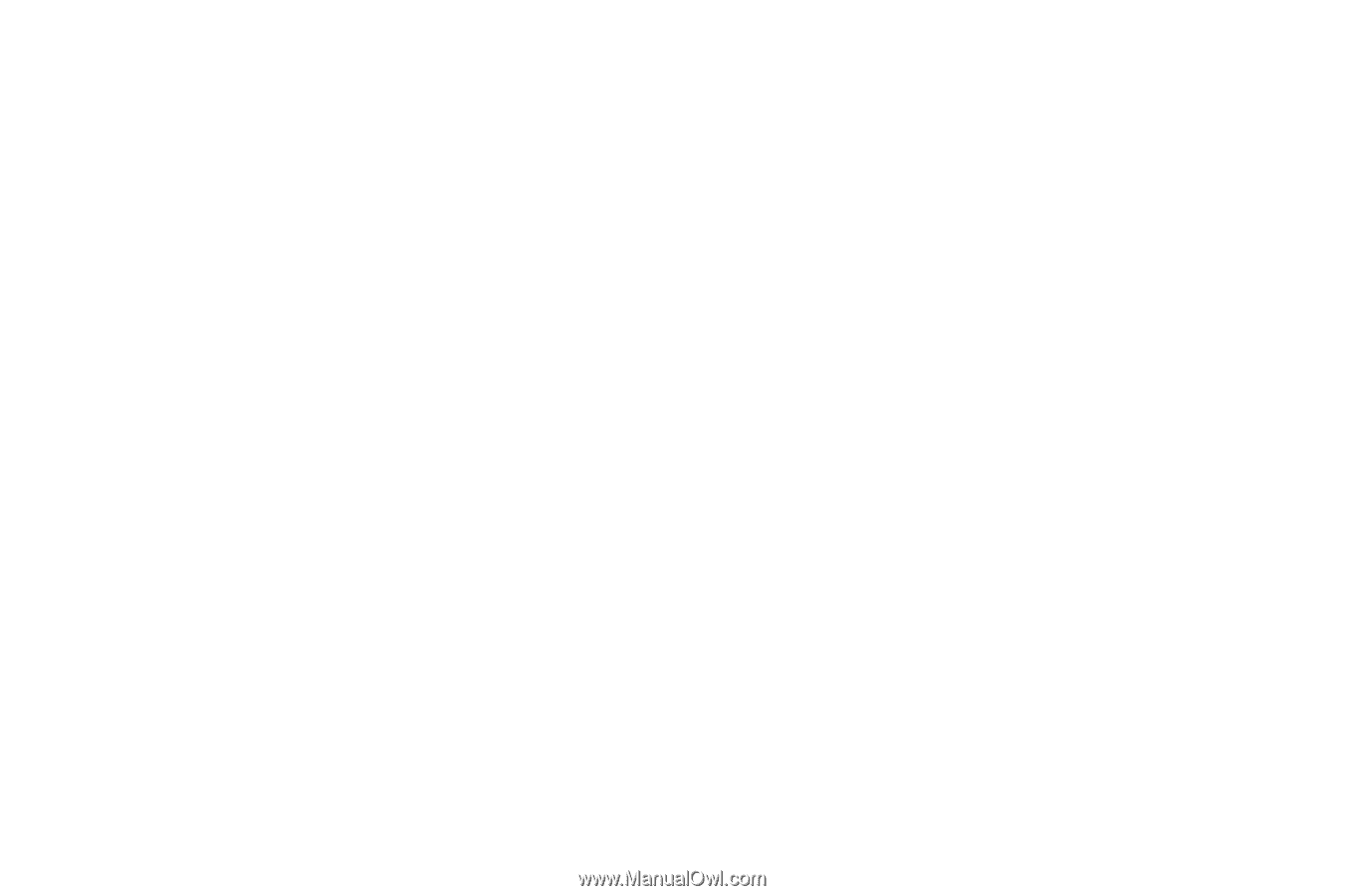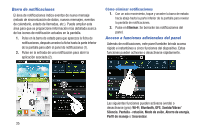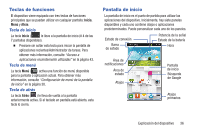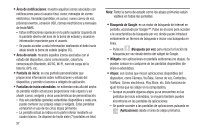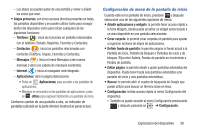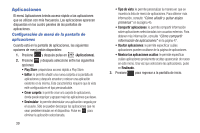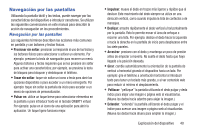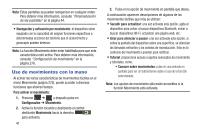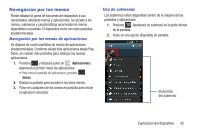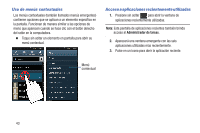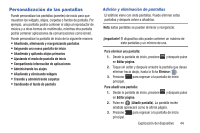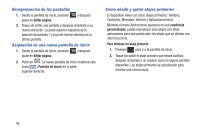Samsung SGH-T599 User Manual T-mobile Sgh-t599 Galaxy Exhibit Spanish User Man - Page 45
Navegación por las pantallas, Presionar sin soltar, Pulsar en, Impulsar, Deslizar, Arrastrar, Girar
 |
View all Samsung SGH-T599 manuals
Add to My Manuals
Save this manual to your list of manuals |
Page 45 highlights
Navegación por las pantallas Utilizando la pantalla táctil y las teclas, puede navegar por las características del dispositivo e introducir caracteres. Se utilizan las siguientes convenciones en este manual para describir la acción de navegación en los procedimientos. Navegación por las pantallas Los siguientes términos describen las acciones más comunes en pantalla y con botones y teclas físicos. • Presionar sin soltar: presionar corresponde al uso de las teclas y los botones físicos para seleccionar o activar un elemento. Por ejemplo: presione la tecla de navegación para recorrer un menú. Algunos botones y teclas requieren que se les presione sin soltar para activar una característica; por ejemplo, se presiona la tecla de bloqueo para bloquear y desbloquear el teléfono. • Tocar sin soltar: toque sin soltar un icono o tecla para abrir las opciones disponibles o para acceder a un menú emergente. Por ejemplo: toque sin soltar la pantalla de inicio para acceder a un menú de opciones de personalización. • Pulsar en: utilice un toque breve para seleccionar elementos en la pantalla o para introducir texto en el teclado QWERTY virtual. Por ejemplo: pulse en el icono de una aplicación para abrir la aplicación. Un toque ligero funciona mejor. • Impulsar: mueva el dedo en trazos más ligeros y rápidos que al deslizar. Este movimiento del dedo siempre se utiliza en una dirección vertical, como cuando impulsa la lista de contactos o de mensajes. • Deslizar: arrastre rápidamente el dedo vertical u horizontalmente por la pantalla. Esto le permite mover el área de enfoque o recorrer una lista. Por ejemplo: deslice el dedo hacia la izquierda o hacia la derecha en la pantalla de inicio para desplazarse entre los siete paneles. • Arrastrar: presione con el dedo y mantenga un poco de presión antes de empezar a moverlo. No suelte el dedo hasta que haya llegado a la posición deseada. • Girar: cambie automáticamente la orientación de la pantalla de vertical a horizontal girando el dispositivo hacia un lado. Por ejemplo: gire el teléfono a orientación horizontal al introducir texto para tener un teclado más grande, o al ver contenido web para reducir al mínimo el desplazamiento. • Pellizcar: "pellizque" la pantalla utilizando el dedo pulgar y dedo índice para alejar una imagen o página web al visualizarlas. (Mueva los dedos hacia adentro para alejar la imagen.) • Extender: "extienda" la pantalla utilizando el dedo pulgar y el índice para acercar una imagen o página web al visualizarlas. (Mueva los dedos hacia afuera para ampliar la imagen.) Explicación del dispositivo 40